

Por Adela D. Louie, Última atualização: March 21, 2022
Vídeos e fotos são arquivos realmente grandes que podem ocupar muito espaço no seu dispositivo. Mesmo que você tenha comprado um iPad com grande capacidade de armazenamento, isso nunca poderá ser evitado no futuro. É por isso que você deve sempre verificar seu armazenamento e excluir fotos do iPad se alguma vez precisar. Existem várias maneiras de excluir fotos do iPad e discutiremos algumas delas neste artigo.
Além de escolher seletivamente um arquivo para excluir, você também tem a opção de exclua todos os arquivos que você tem no seu iPad caso você queira reformatar ou transformar seu iPad como se fosse apenas um novo. Tudo isso será discutido neste artigo e garantiremos que você aprenderá muito ao terminar de ler o artigo.
Parte 1. Como excluir uma foto específica do seu iPadParte 2. Uma maneira mais fácil de excluir fotos do iPadParte 3. Para Resumir Tudo
Caso você tenha uma foto ou uma foto que deseja excluir do seu álbum ou do aplicativo Fotos do seu iPad, aqui estão as etapas que você deve seguir.
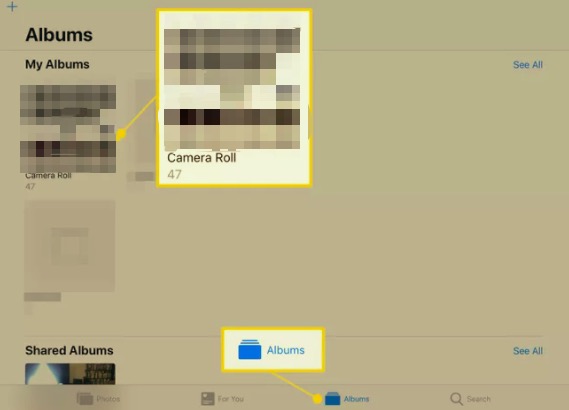
Além de excluir uma foto específica, você também pode excluir fotos do iPad em vários formulários ou transações, as etapas são fáceis de enumerar cada uma delas.
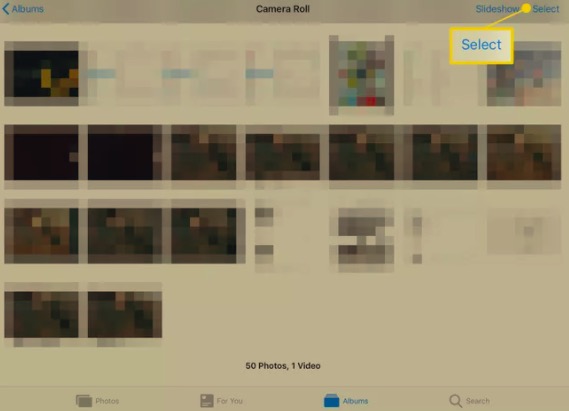
Você pode ver todas as fotos que excluiu do seu iPad na pasta “Recentemente excluídas”. Os referidos itens ou fotos serão mantidos lá para 30 dias e você tem a chance de recuperá-los dentro do referido período.
Caso você não tenha recuperado os arquivos dentro do período de 30 dias, todas as fotos serão excluídas. Por outro lado, você também pode excluir fotos da pasta “Recentemente excluídas” imediatamente após excluí-las do Rolo da Câmera, se não quiser esperar mais o período de carência de 30 dias.
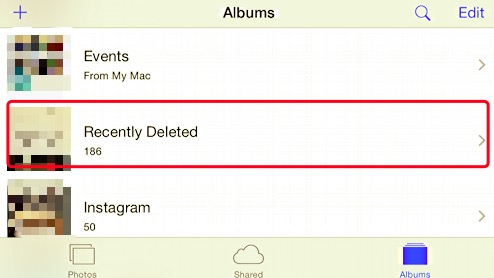
Você pode tentar todos os métodos discutidos acima se tiver uma foto específica ou específica que deseja excluir ou deseja excluir toda a coleção. No entanto, se você for refletir sobre as etapas mencionadas, levará muito tempo para exclua todas as fotos do seu iPhone/iPad especialmente se você economizou muito.
Então, qual é a maneira mais fácil de excluir fotos do iPad? Vamos todos descobrir qual ferramenta você pode usar à medida que avançamos para as próximas partes deste artigo.
Certamente é estressante não encontrar uma maneira confiável de excluir fotos do iPad, no entanto, existem muitos procedimentos na web que você pode usar como referência para poder fazê-lo. Nesta parte do artigo, compartilharemos com você uma ferramenta que definitivamente o ajudará a excluir fotos do iPad da maneira que você deseja que sejam feitas.
A ferramenta de que estamos falando chama-se Limpador de iPhone FoneDog que é compatível com quase dispositivos iOS e também usa computadores Windows ou computadores Mac.
Há também muitas coisas para amar no FoneDog iPhone Cleaner. E você ficará muito feliz em descobrir como é melhor escolher este limpador de iPhone para poder excluir fotos do iPad.
Download grátis Download grátis
Aqui estão os pontos que você deve aprender sobre o FoneDog iPhone Cleaner.
Então, como vamos usar este FoneDog iPhone Cleaner para excluir fotos do iPad:
Você precisa identificar a capacidade de armazenamento do seu dispositivo para poder avaliar seu conteúdo. Isso é realmente vital antes de prosseguir com o processo real de exclusão de fotos do iPad.

Então, agora você precisa prosseguir com o processo de como excluir fotos do iPad usando o FoneDog iPhone Cleaner. Aqui está a lista dos passos que você deve seguir.
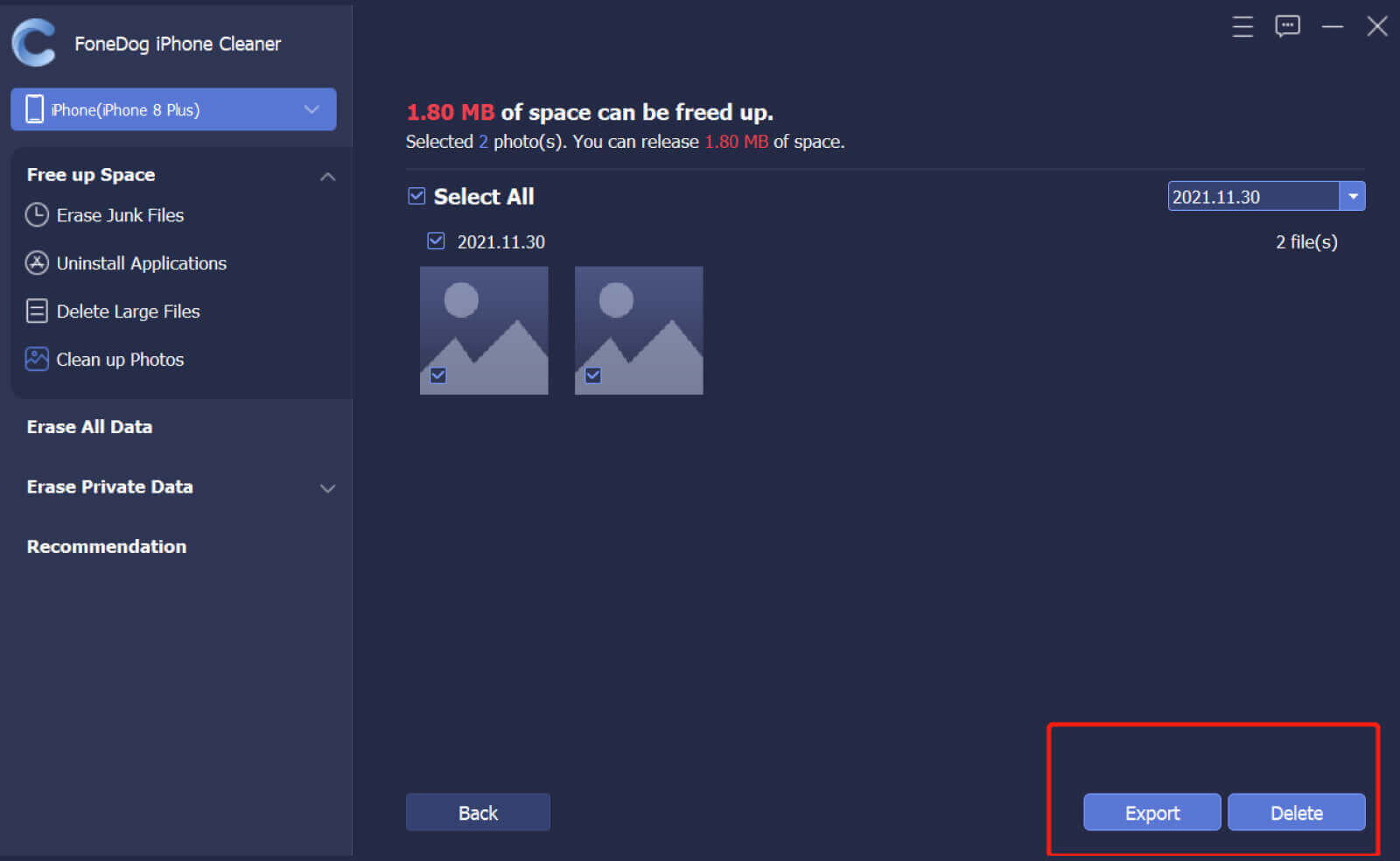
As pessoas também leramComo excluir fotos sincronizadas do iPad? A maneira mais fácilDez melhores limpadores de iPad que você deve conhecer (atualização de 2022)
É verdade que você não pode controlar o salvamento de fotos e vídeos no seu iPad e até mesmo em outros dispositivos. Chegará ao ponto em que você terá que ser engenhoso sobre como você pode ser capaz de excluir fotos do iPad, o que também levará tempo, especialmente se você tiver algo para verificar primeiro. Bem, você pode tentar todos os procedimentos e métodos que listamos acima se você estiver procurando a melhor maneira de fazê-lo.
Além disso, o uso de limpadores de iPhone como o Limpador de iPhone FoneDog é uma maneira sábia de sair da zona de conforto ao excluir fotos ou até mesmo arquivos não apenas no seu iPad, mas em muitos dispositivos que você poderia ter.
Download grátis Download grátis
Todo o conteúdo discutido neste artigo é a prova de uma nova maneira de aprender como você pode excluir fotos do seu iPad ou arquivos de seus dispositivos fazendo isso com segurança e segurança. Esperamos que você tenha aprendido com isso e que possa usá-los quando estiver decidindo se deseja excluir seus arquivos ou escolher apenas algumas partes de seus arquivos.
Deixe um comentário
Comentário
iPhone Cleaner
Libere facilmente o armazenamento e acelere seu iPhone
Download grátis Download grátisArtigos Quentes
/
INTERESSANTEMAÇANTE
/
SIMPLESDIFÍCIL
Obrigada! Aqui estão suas escolhas:
Excelente
Classificação: 4.7 / 5 (com base em 61 classificações)